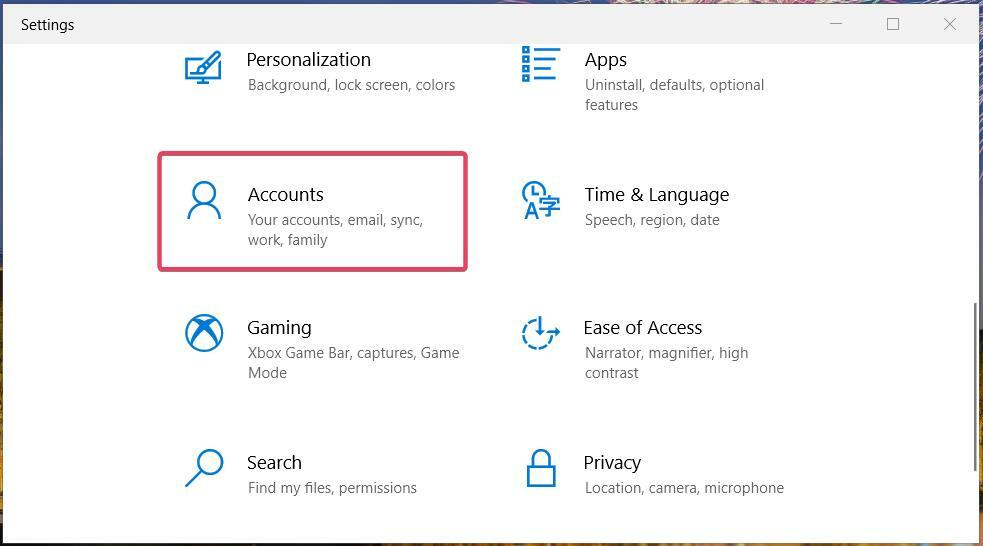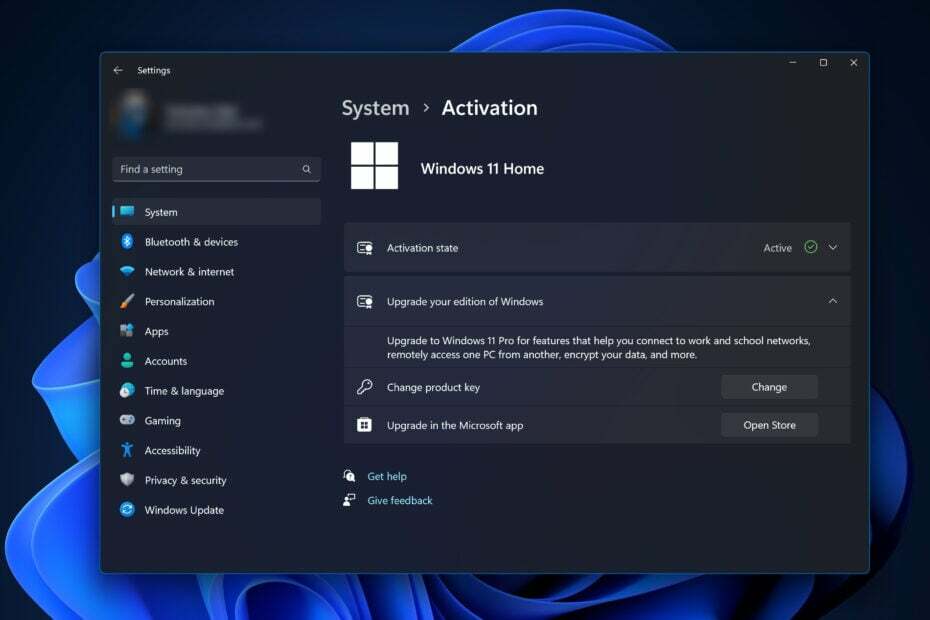Nowoczesne aplikacje to te aplikacje, które są widoczne w Sklepie Windows. Możesz je pobrać i zainstalować na swoim urządzeniu. Możesz pokochać instalację i aktualizacja wiele aplikacji w Twoim urządzeniu. Większość z tych aplikacji, z wyjątkiem kilku, może nie być często używana. Więc instalując je, może zabraknąć miejsca na dane przestrzeń w Twoim urządzeniu. Ale nie chciałbyś odinstaluj oni też. Oto, co możesz zrobić. W systemie Windows 10 możesz zdecydować, gdzie przechowywać te aplikacje na swoim urządzeniu. Więc możesz ruszaj się rzadziej używane aplikacje na dysk zewnętrzny. W ten sposób możesz pobrać dowolną liczbę aplikacji, nie martwiąc się, że zabraknie miejsca. Kiedy musisz użyć tej aplikacji, po prostu włóż dysk zewnętrzny i gotowe! W pierwszej części posta przeczytaj, jak zainstalować nową aplikację w wybranej lokalizacji. W drugiej sekcji przeczytaj, jak przenieść istniejącą aplikację do nowej lokalizacji.
- Naciśnij ikonę Windows i otwórz Ustawienia.
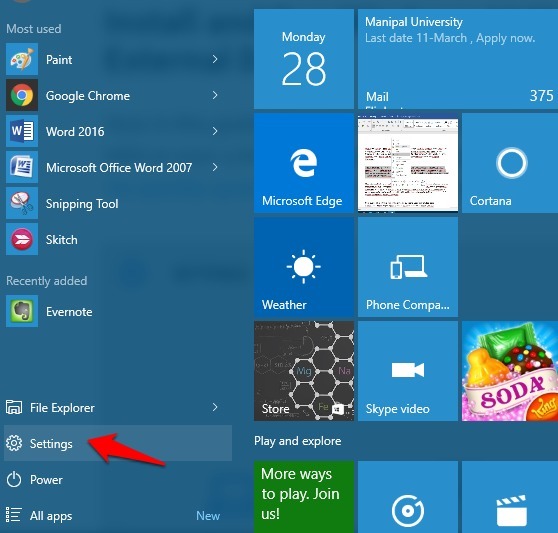
- Po otwarciu Ustawień kliknij System.
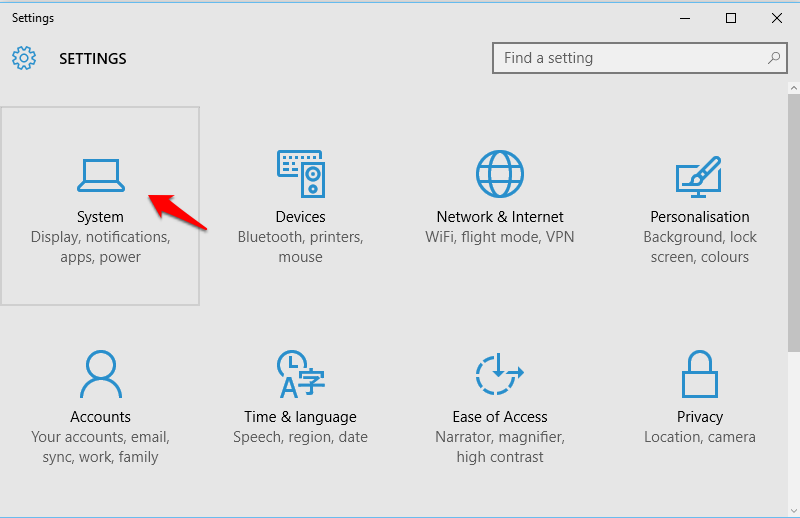
- Wśród opcji po lewej stronie okna kliknij Przechowywanie. Podłącz do tego dysk zewnętrzny.

- Możesz zobaczyć opcję Nowe aplikacje będą zapisywane w. Kliknij odpowiednie menu rozwijane i zmień lokalizację przechowywania na lokalizację zewnętrznego dysku pamięci (w przypadku, który pokazałem, dysk G).
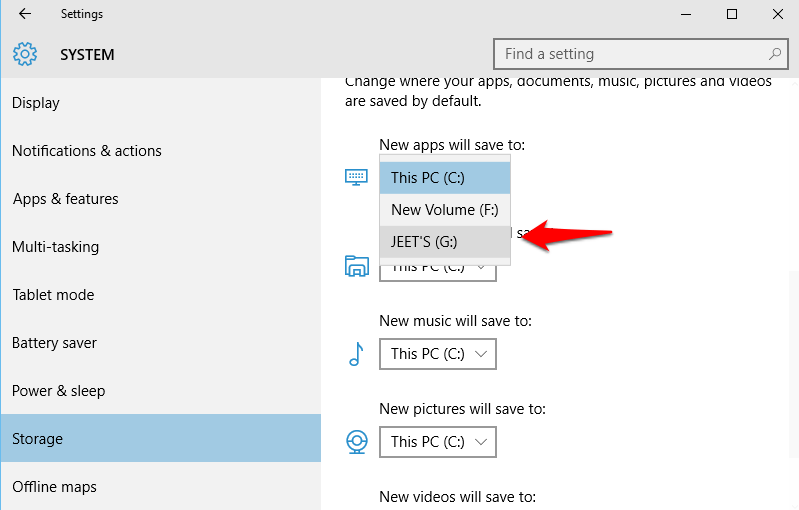
Być może pobrałeś już niektóre aplikacje na swoje urządzenie. Jeśli chcesz zmienić lokalizację już zainstalowanych aplikacji, możesz przenieść je do wybranej lokalizacji.
Dla tego,
- otwarty Ustawienia śledzony przez System.
- Kliknij na Aplikacje i funkcje opcja.

- Następnie wybierz aplikację, którą chcesz przenieść, i kliknij ją. Możesz zobaczyć opcję Przenieś, która odpowiada tej aplikacji. Kliknij Ruszaj się.

- Pojawi się małe okno z opcjami przenoszenia. Wybierz miejsce docelowe swojego wyboru. Następnie naciśnij klawisz Enter.

- Po otwarciu zewnętrznego dysku możesz zobaczyć, jak aplikacja jest przechowywana w folderze WpSystem jak pokazano na obrazku poniżej.
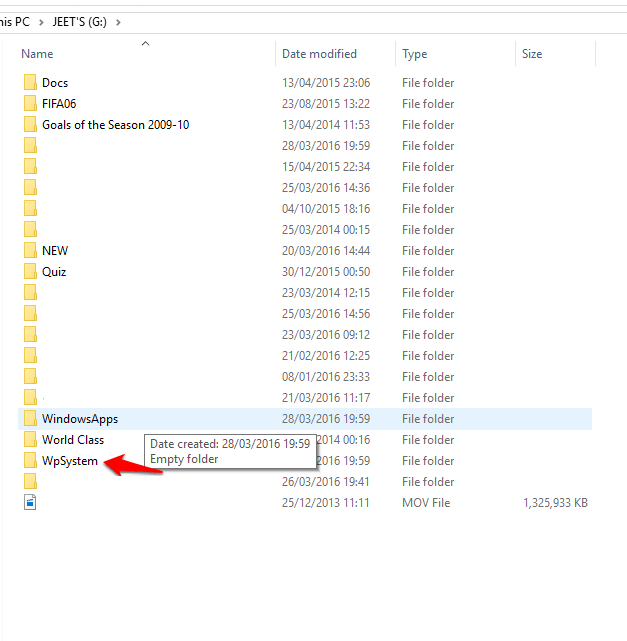
Teraz, jeśli zapisałeś niektóre aplikacje w domyślnej lokalizacji, a niektóre na zewnętrznym dysku twardym, możesz zobaczyć, która aplikacja leży gdzie.
- otwarty Ustawienia.
- W System, Kliknij Aplikacje i funkcje. Następnie kliknij opcję Pokaż aplikacje na wszystkich dyskach po lewej stronie. Po wybraniu dysku aplikacje przechowywane na tym konkretnym dysku zostaną wyświetlone poniżej. Więc jeśli muszę znać aplikacje na dysku zewnętrznym, będę musiał kliknąć JEET'S (G), a pojawią się aplikacje na dysku G.

Upewnij się, że dysk zewnętrzny jest podłączony, zanim spróbujesz otworzyć zapisaną w nim aplikację.